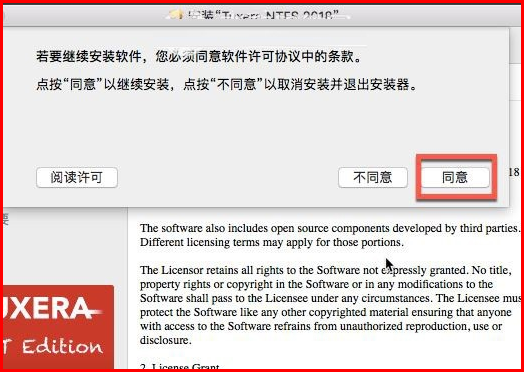在Mac上安装tuxera ntfts for mac,最后一步,如何手动批准内核扩展
进行重新安装,要点击在安全与隐私的通用里最下面会出现允许的按钮,步骤如下:
1、首先第一步就是百度搜索“Tuxera NTFS 2018 for Mac”,然后统潇瘵侃就是软件下载后,打开软件包,双击安装Tuxera NTFS进行安装,点击打开,如下图所示。
2、接着就是要点击继续,如下图所示。
3、然后这时候会出一个协议条款,注意的是要点击同意后,然后就是点击继续。
4、接着就是要输入 密码来继续进行安装,注意的是这时候输入的是电脑的密码。
5、然后就是当解锁了系统的安全锁以后,接着请先点击“任何来源”选项,再点击“允许来自任何来源”按钮,如图所示。
6、最后就是软件安装成功,需要重启电脑就可以了。
声明:本网站引用、摘录或转载内容仅供网站访问者交流或参考,不代表本站立场,如存在版权或非法内容,请联系站长删除,联系邮箱:site.kefu@qq.com。
阅读量:82
阅读量:83
阅读量:29
阅读量:79
阅读量:66